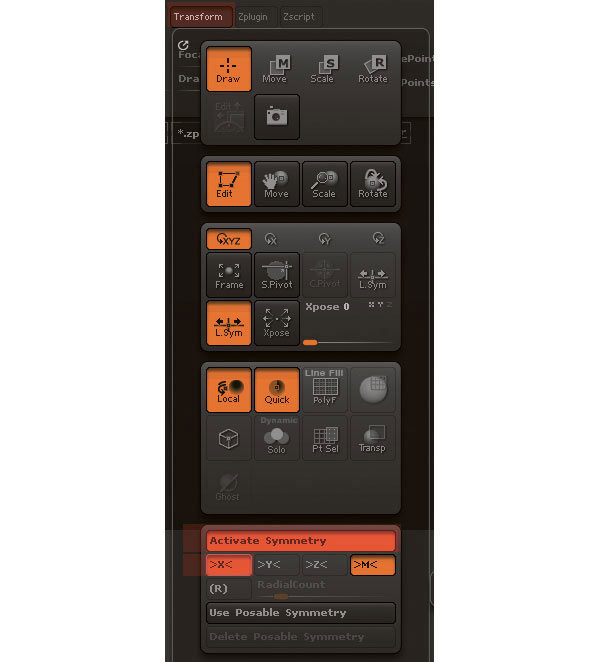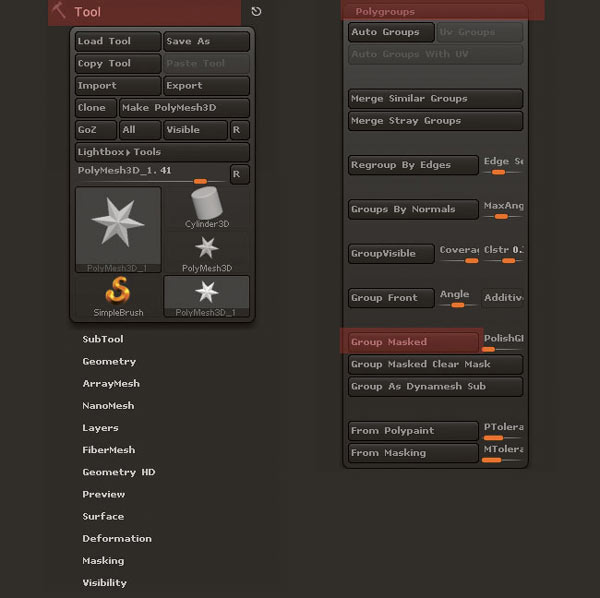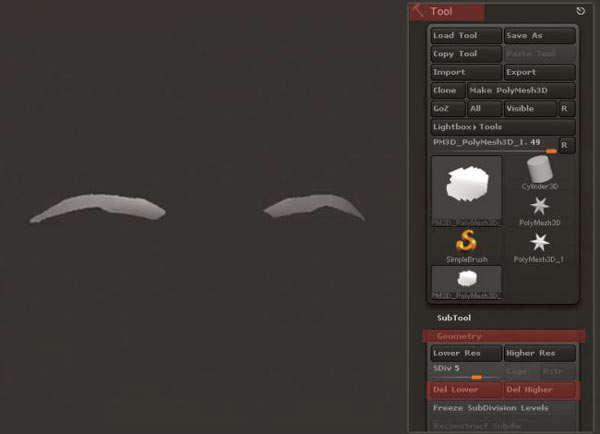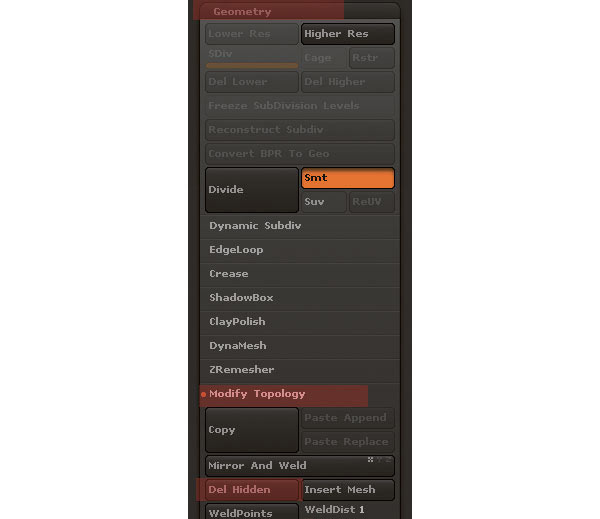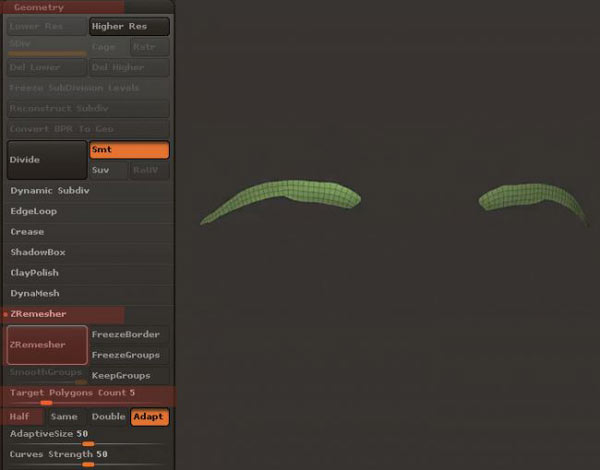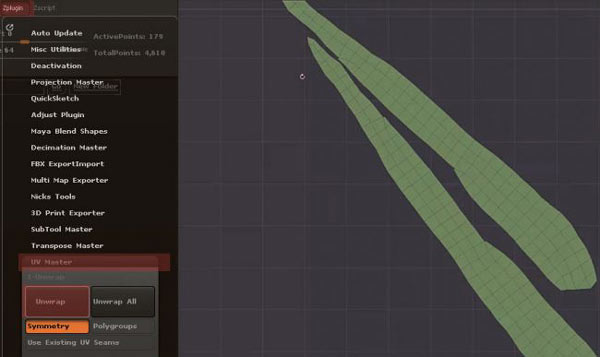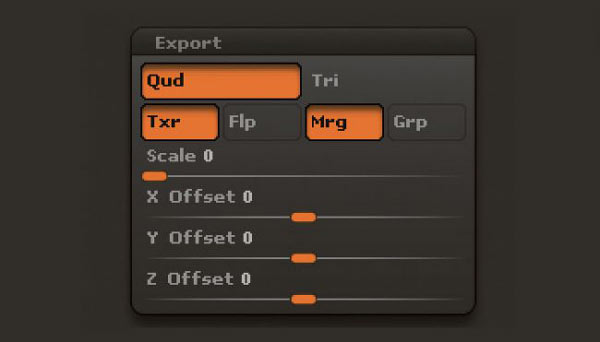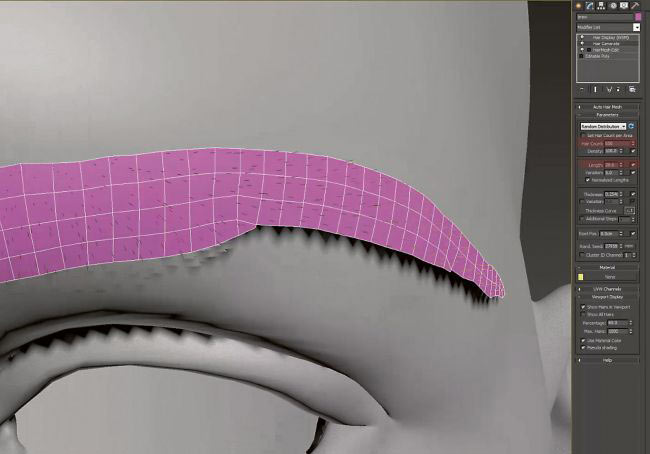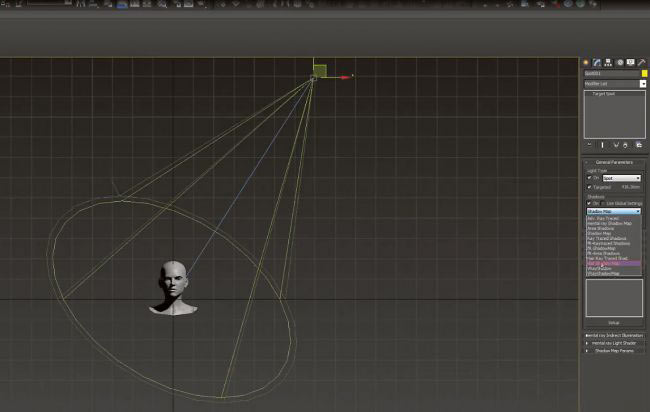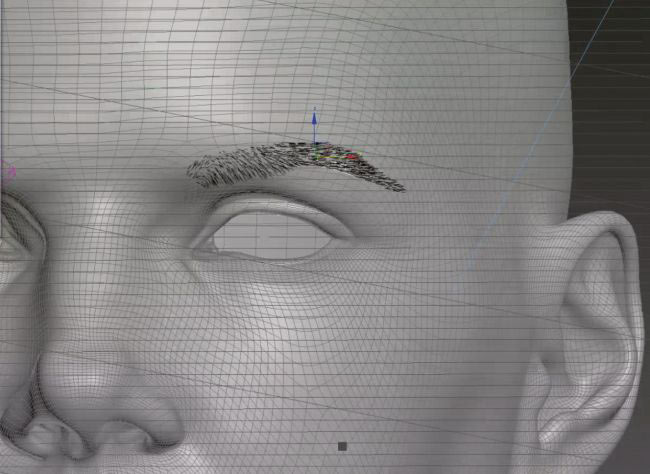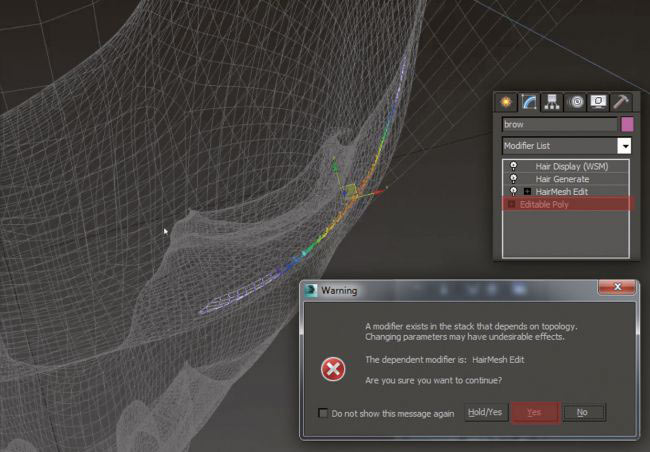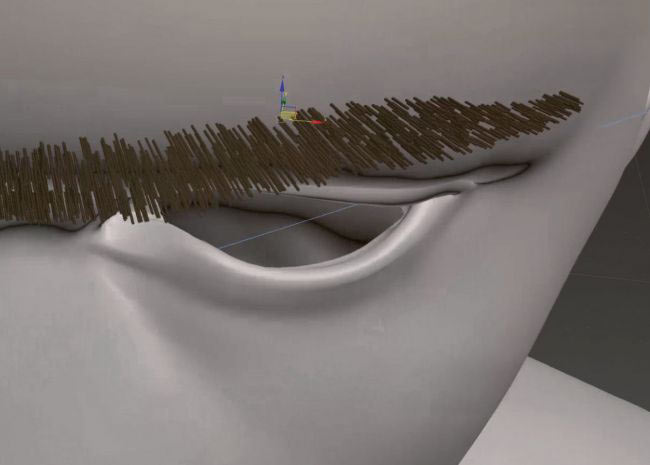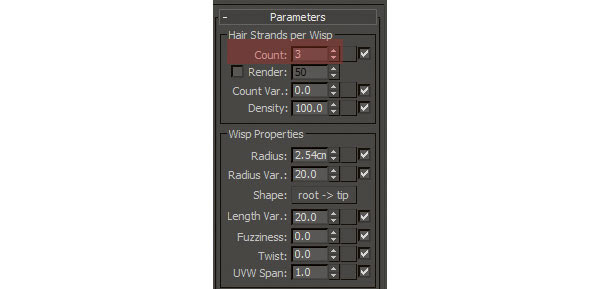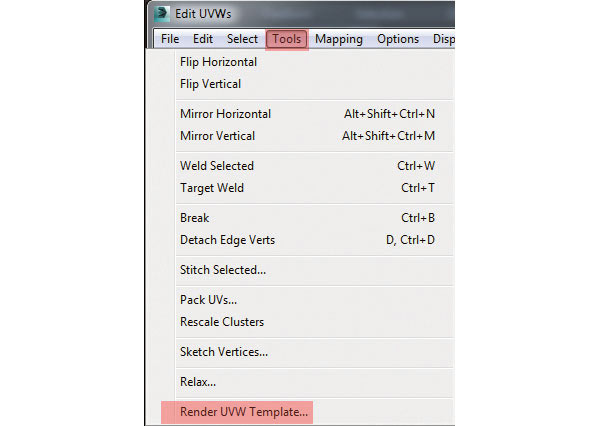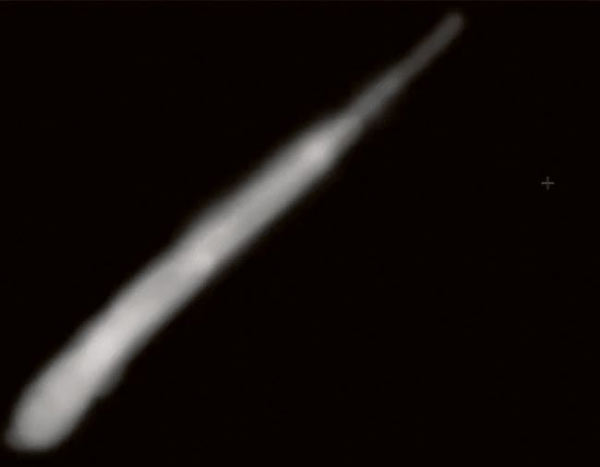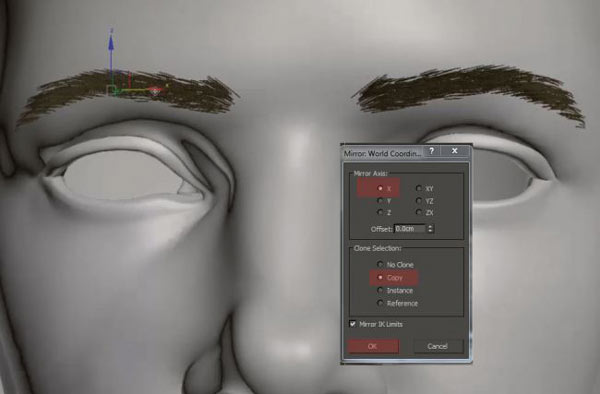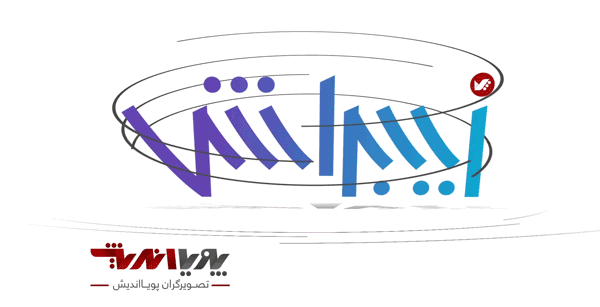طراحی مو در پرتره ها
در این آموزش برای ایجاد چهره ی واقعگرایانه تر به دنبال خلق ابروهای زیبا خواهیم بود.
ابروها نیز مانند مو و پلک ها در هنرهای سه بعدی از بدن انسان نادیده گرفته می شوند،
اما ابروهایی که واقعگرایانه نباشد تفاوت میان مدل های سه بعدی باورپذیر و غیرقابل باور را نشان می دهد.
ابتدا مدل خود را به ZBrush وارد می کنیم و قسمت های مو و جمجمه را ماسکه می کنیم.
ZBrush به این دلیل مناسب انجام این کار است که در واقع به صورت سه بعدی و با رزولوشن بالا طراحی می کنیم تا دقیقا به صورت دلخواه آن را در آوریم.
سپس اعمال دیگری همچون ایجاد UV و به صورت خودکار تنظیماتی انجام می دهد که منجر به نتایج عالی و سریع خواهد شد.
این تکنیک در ZBrush، 3ds Max و فوتوشاپ برای ایجاد ابروها، همچنین منجر به ساخت انواع دیگر موها خواهد شد.
۱. بارگذاری مدل
مدل ZBrush را بارگذاری کنید.
در صورتی که قادر به انجام این کار نشده اید، یک PolyMesh3d وارد می کنیم و سپس از دستور import استفاده می کنیم.
مدل خود را از پکیج سه بعدی به .obj یا هر فرمت دیگری که قابل پشتیبانی توسط ZBrush است تبدیل می کنیم.
هنگامی که مدل را بارگذاری نمودید، آن را تکثیر کنید تا از آن به عنوان پشتیبان استفاده کنیم.
۲. بررسی مش
یک ماسک امتحانی بر روی سطح نقاشی کنید تا کافی بودن زیربخش های آن را بررسی کنید تا از وجود ماسک پرجزییات و مرتب آگاه شوید.
در صورتی که ماسک رزولوشن پایینی داشته باشد، باید زیربخش ها را افزایش دهید تا به نتیجه ی دلخواه دست یابید.
تا هنگامی که از ماسک ها در ساخت اجزا استفاده کنیم و بر روی اجزای اصلی کار اضافی انجام ندهیم، مشکلی به وجود نخواهد آمد.
۳. فعال سازی symmetry
به منوی Transform رفته، Activate Symmetry را فعال کنید و همچنین توجه داشته باشید که X فعال باشد.
۴. نقاشی ماسک ابروها
کار ماسک ابروها را آغاز کنید.
جهت مناسب تر شدن طراحی شکل از تصویر نمونه استفاده کنید.
با استفاده از کلیدهای Ctrl+Alt نقاط ناخواسته را حذف کنید و از Ctrl برای افزودن سطح به ابروها استفاده کنید.
زاویه های مختلف ابروها را بررسی کنید تا به مدل دلخواه برسید.
۵. تبدیل ماسک به polygroup
به منوی Tool بروید. زبانه ی polygroup را باز کنید و بر روی Group Masked کلیک کنید.
به این ترتیب انتخاب polygroup آسانتر خواهد بود، و همچنین به این معناست که از سایر اقلام هندسی جدا خواهد بود.
۶. جداسازی انتخاب
کلیدهای Ctrl+Shift را نگه دارید و بعد بر روی نقاط ماسک ده ی ابرو کلیک کرده و آن را جدا کنید.
حالا به منوی Tool رفته و زبانه ی Geometry را باز کنید و در زیر subdivision levels زیربخش های بالایی و پایینی را حذف کنید.
۷. حذف مش مخفی
به مسیر Tool/Geometry رفته و Modify topology را انتخاب کنید، سپس دکمه ی Delete Hidden را فشار دهید.
به این ترتیب همه ی polygon های غیر قابل مشاهده حذف خواهد شد
۸. Re-topology خودکار ابروها
به قسمت Tool و Geometry رفته و زبانه ی ZRemesher را باز کنید. بر روی دکمه ی ZRemesh کلیک کنید.
این ابزار فوق العاده بوده و اغلب به صورت آنی topology مناسبی ایجاد می کند.
تا چند سال قبل نیاز بود که همه ی polygon ها به صورت دستی از نو مدلسازی شوند، و این ممکن بود با توجه به دشواری موضوع ساعت ها زمان برد.
حال با یک کلیک ساده در چند ثانیه، کار به انجام خواهد رسید.
درجات polycount slider را تغییر داده و Half را فشار داده تا آن را روشن کنید.
چند بار دیگر بر روی ZRemesher کلیک کنید تا مش ابروی درستی ایجاد کنید که نه خیلی بالا و نه خیلی پایین باشد.
بهتر است به اندازه ی کافی poly ایجاد کنید تا خطوط اصلی ابرو از بین نرود.
۹. تنظیم UVها با استفاده از UV Master
به منوی Zplugin بروید. گزینه ی UV Master را باز کرده و Unwarp کلیک کنید.
به این ترتیب UV ها مناسب مش خواهند بود که امکان ایجاد ماسک برای ابروها را در فوتوشاپ برای ما فراهم می سازد.
حال می توانید با فشردن Flatten دوباره آنها را چک کنید. در این حالت می توانید موقعیت و میزان UV را تعیین کنید.
برای بازگشت به geometry گزینه ی Unflatten را فشار دهید.
۱۰. انتقال مش ابروها به عنوان .obj
در منوی Tool بخش Export را انتخاب کنید. دکمه ی Grp را غیرفعال کنید و سایر گزینه ها را به صورت پیش فرض حفظ کنید.
دوباره گزینه ی Export را بفشرید. به صورت فایل .obj ذخیره کنید.
می توانید از GoZ برای انتقال کار به یک برنامه ی سازگار استفاده کنید.
۱۱. آغاز با 3ds Max
نرم افزار 3ds Max را باز کنید، به منوی Import بروید و .obj را به برنامه وارد کنید
( در صورتی که از GoZ استفاده کرده اید به صورت خودکار ظاهر خواهد شد).
توجه داشته باشید که تصویر سر اصلی را وارد کنید تا ظاهر ابروها در مدل را در نظر داشته باشید.
مش ابروها را که وارد کرده بودید انتخاب کنید، به منوی modifier بروید و Hairmesh edit را انتخاب کنید.
Polygon Selection mode را انتخاب کنید و ابروها را به صورت کامل انتخاب کنید.
بر روی Extrude کلیک کنید و به آرامی خارج کنید تا حجم مو را مشخص کنید ( در اینجا طول ابروها).
پس از انجام این کار، Vert ها را تنظیم کنید تا زمانی که ظاهر ابرو به شکل دلخواه شکل گیرد.
۱۲. تنظیم geometry
Geometry را در Vert level تنظیم کنید.
حتما از نمونه های زنده استفاده کنید و یا حتی عکس های خودتان نیز کارآمد خواهد بود.
به یاد داشته باشید که ابروهای زن و مرد اشکال متفاوتی دارند.
۱۳. ساخت مو
تنظیمات Hair count را بر روی ۵۰۰۰، Length را بر روی ۲۸.۶ و Thickness Curve را بر روی ۰.۰۱ قرار دهید.
Viewport percentage را تا دستیابی به نتیجه ی دلخواه تغییر دهید.
۱۴. تنظیم مو
کلید Mرا بفشارید و به Material Editor بروید.
یک material ساده ی مو به فضای editor اضافه کرده و آن را به eyebrow mesh
در زیر Hair Generate modifier در بخش Material وارد سازید.
Hair count را به درجه ی بالاتری(۱۵۰۰۰) تغییر دهید و length را بر روی ۱۰۰ قرار دهید.
گزینه ی Diffuse colour از Hair Simple material را تیره تر کنید تا رنگ ابروی به دست آمده تیره تر باشد.
می توانید در این مرحله شکل ابرو را نیز تغییر دهید.
۱۵. افزودن نور
به زبانه ی Light بروید و Target Spot را انتخاب کنید، آن را به صحنه اضافه کنید و صورت را هدف کار قرار دهید.
نور را کمی بالاتر ببرید. Shadow type را به Hair Shadow Map تغییر دهید.
۱۶. تنظیم محور اصلی
Brow mesh را انتخاب کنید، به زبانه ی Hierarchy بروید و گزینه ی Affect pivot only را انتخاب کنید.
محور را بالاتر ببرید ( باید در صحنه بر روی ۰.۰.۰ قرار داشته باشد) و آن را در ابرو
قرار دهید، جایی که بتوانید مش ابرو را درون مش سر حرکت دهید.
۱۷. تنظیم شکل ابرو
در لیست modifier از مش ابرو به قسمت Editable Poly رفته و شکل مش اصلی را تغییر دهید تا به درستی بر روی صورت قرار گیرد.
هنگامی که با پیامی در خصوص تحت تاثیر بودن modifier in stack به topology روبرو شدید، گزینه ی Yes را انتخاب کنید.
تا هنگامی که vert یا edge اضافه نشده باشد یعنی کار به درستی انجام شده است.
از soft selection برای حرکت چندین vert به صورت همزمان استفاده کنید.
هنگامی که از شکل ابروها راضی بودید طراحی را بررسی کنید.
شکل ابروها را تا حد لازم تغییر دهید و بار دیگر از extrude استفاده کنید تا اندکی عمق
اضافه کنید و کنترل بیشتری بر روی انحنای ابرو داشته باشید.
۱۸. افزودن مو به poly modifier
به لیست modifier رفته و به Poly مو اضافه کنید. به این ترتیب ابروها به مش تبدیل می شوند.
سپس به Hair Generate modifier رفته و ضخامت را تنظیم کنید.
۱۹. افزودن Hair style modifier
Hairstyle Wisps را اضافه کنید. به این ترتیب تارهای موی بیشتری ایجاد خواهند شد.
تعداد را تا به دست آوردن نتیجه ی مورد نظر تغییر دهید.
در اینجا تعداد ۳ به نظر مناسب می رسد.
به خاطر تعداد بالای موها، شکل ابرو را اصلاح می کنیم.
۲۰. افزودن UV modifier
UnWrapUVW modifier اضافه کنید. UVW Editor را باز کنید.
حال به مسیر Tools/Render UVW Template بروید. تصویر را ذخیره کنید.
۲۱. در فوتوشاپ نقاشی کنید
فوتوشاپ و فایلی که انتقال داده اید را باز کنید.
با استفاده از قلموی گرد با سختی ۰ نقاط سفیدرنگ UV که مو در آن تراکم بیشتری دارد
و همچنین نقاط تیره تر که تراکم کمتر است را رنگ آمیزی کنید.
قسمت لبه ها باید کاملا سیاه شوند تا مو در این نقاط محو شود. فایل را ذخیره نموده و به 3ds Max برگردید.
۲۲. تراکم مو
در Hair Generate modifier تصویر ساخته شده را به قسمت تراکم متصل سازید.
Hair count را به ۴۰۰۰ یا هر عددی که با توجه به topology مناسب است تغییر دهید.
به روند تغییر شکل ابروها ادامه دهید.
۲۳. انعکاس دادن ابرو
بر روی دکمه ی Mirror کلیک کرده و X را انتخاب کرده و کپی کنید.
به این ترتیب یک کپی از ابرو در طرف دیگر خواهید داشت.
اندکی آن را تغییر دهید تا با ابروی اول تفاوت داشته باشد.